ELIGE EL TIPO
Lo ideal, y recomendado, es seleccionar todas las casillas. Sobre todo, la más importante son los símbolos. Ya que refuerzan tu clave de Apple ID y son más complicados de adivinar.
FORMATO: ASCII / HEXADECIMAL
La diferencia principal es que las claves en ASCII contienen variaciones de mayúsculas, minúsculas, números y símbolos. El formato hexadecimal solo incluye letras y números.
GENERA Y COPIA TU CONTRASEÑA
Una vez seleccionadas las características que necesitas para generar tu contraseña de Apple ID, dale al botón de generar contraseña y restablécela en tu cuenta.
En la era digital, la seguridad de nuestras cuentas en línea es crucial. Apple ID es una cuenta que utilizamos para acceder a todos los servicios de Apple, por lo que tener una contraseña segura es esencial. Utilizar un generador de contraseñas para Apple ID es una de las mejores maneras de garantizar que su cuenta esté protegida contra accesos no autorizados. En este artículo, exploraremos cómo crear contraseñas seguras para su Apple ID, las características de una buena contraseña, y responderemos a las preguntas más frecuentes sobre este tema.
CREAR UNA CONTRASEÑA SEGURA PARA APPLE ID
Para crear una contraseña segura para su Apple ID, siga estos pasos:
- Usa RandomPass: Utilice una herramienta confiable como Random Pass para generar una contraseña aleatoria, segura e irrepetible.
- Elija la longitud adecuada: Se recomienda una contraseña de al menos 12 caracteres, como mínimo.
- Incluya diferentes tipos de caracteres:
- 🔠 Letras mayúsculas y minúsculas
- 🔢 Números
- 🔣 Símbolos
Utilizar un generador de contraseñas para Apple ID asegura que su contraseña sea robusta y difícil de adivinar.
¿CÓMO CAMBIAR LA CONTRASEÑA DE TU APPLE ID?
Como una imagen vale más que mil palabras, aquí tienes un video en el que te enseñan tres formas para que recuperes o cambies en menos de 5 minutos tu contraseña de Apple ID, iCloud, iTunes. ¡Vamos a ello!
¿QUÉ CONTRASEÑAS PUEDO PONER EN APPLE ID?
Para que su contraseña de Apple ID sea aceptada y segura al primer intento, debes cumplir con ciertos requisitos:
🔒 Longitud mínima de 8 caracteres: Aunque se recomienda una longitud mayor para lograr una mejor seguridad, con una clave del ID de Apple de 8 caracteres serás aceptado.
🔒 Incluir al menos una letra mayúscula y una minúscula
🔒 Incluir al menos un número
🔒 Evitar el uso de palabras comunes y patrones predecibles: Evita bajo todos los medios poner un nombre común, palabras que puedan aparecer en un diccionario o poner tu fecha de nacimiento.
También es muy importante que tu contraseña no contenga patrones secuenciales como “12345” o “abcde“. Utilizar un generador de claves para Apple ID puede ayudar a cumplir con estos requisitos de manera eficiente, ya que su código impide crear este tipo de patrones o palabras comúnmente usadas.
¿CÓMO SE SI LA CONTRASEÑA DE MI APPLE ID ES SEGURA?
Toda contraseña que se precie debe cumplir con ciertos estándares de seguridad:
🔍 Ser larga: Más de 12 caracteres es lo ideal.
🔍 Ser compleja: Combinar letras mayúsculas y minúsculas, números y símbolos.
🔍 Ser única: No reutilizar contraseñas de otras cuentas.
Puede comprobar la seguridad de su contraseña utilizando herramientas en línea que evalúan la robustez de las contraseñas. Además, Apple ofrece consejos sobre cómo mantener su Apple ID seguro en su sitio de soporte.
¿CÓMO GENERAR CONTRASEÑA IPHONE?
Generar una contraseña segura para tu iPhone implica utilizar herramientas de generación de contraseñas integradas en el dispositivo o aplicaciones de terceros:
- Utilice la función de sugerencias de contraseña de Apple: Al crear una nueva cuenta o cambiar una contraseña, su iPhone puede sugerir contraseñas nuevas y totalmente seguras.
- Aplicaciones de generadores de contraseñas: Sitios web como Random Pass permiten generar y almacenar contraseñas seguras.
- Ajustes de iCloud Keychain: Permiten gestionar y generar contraseñas seguras para todas sus cuentas.
¿CÓMO GENERAR UNA CONTRASEÑA SEGURA EN IPHONE?
Para generar una contraseña segura en su iPhone:
📱 Vaya a Ajustes > Contraseñas
📱 Seleccione “Añadir contraseña”
📱 Utilice las sugerencias de contraseñas fuertes que ofrece el iPhone
📱 Guarde la contraseña en el llavero de iCloud para un acceso fácil y seguro
Estas funciones aseguran que sus contraseñas sean seguras y fácilmente accesibles desde cualquier dispositivo Apple.
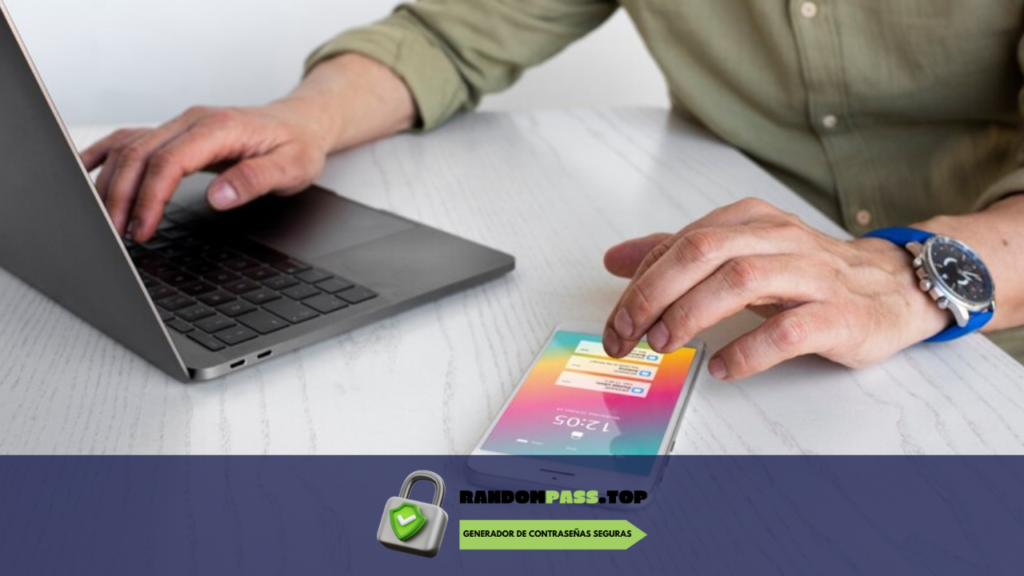
PREGUNTAS FRECUENTES | GENERAR CLAVES ID
Aquí te mostramos una serie de preguntas frecuentes más comunes por los usuarios, esperamos que te sean de gran ayuda:


